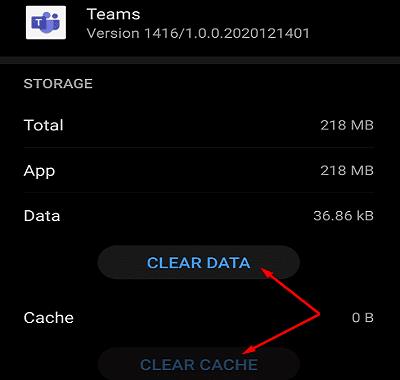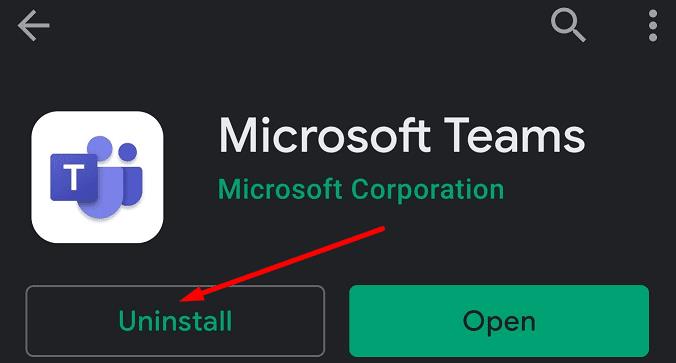O Microsoft Teams pode, às vezes, começar a piscar e piscar fortemente sem motivo aparente. Esse comportamento incomum torna as equipes completamente inutilizáveis. Os usuários não podem ler suas mensagens e não podem navegar para diferentes seções do aplicativo ou fazer logout. Vamos mergulhar de cabeça e explorar como você pode solucionar esse problema.
⇒ Verifique se este é um problema conhecido
Antes de prosseguir com qualquer solução de problemas, verifique se este é um bug conhecido. Vá para a página Status do Office Service e verifique se a Microsoft já reconheceu o problema. Verifique se outros usuários reclamaram do mesmo problema recentemente.
A tela do Microsoft Teams pisca no Android
- Alguns usuários conseguiram resolver esse problema instalando a versão beta do aplicativo Authenticator .
- Outros usuários corrigiram o problema mudando para dados de celular por um ou dois minutos. Use seu telefone normalmente e, em seguida, volte para o Wi-Fi e verifique os resultados. Esta solução alternativa deve corrigir o problema, mas pode ser necessário desativar e reativar o Wi-Fi novamente após um tempo.
- Limpar o cache do aplicativo é outra solução potencial. Vá para Configurações , toque em Aplicativos , selecione Equipes , vá para Armazenamento e clique no botão Limpar cache .
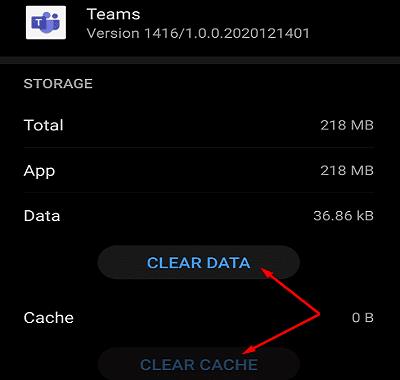
- Além disso, você pode remover sua conta do Office 365, reiniciar seu dispositivo e adicionar novamente sua conta.
- Verifique se há alguma atualização disponível para o aplicativo Teams e o sistema operacional Android. Instale-os, reinicie seu dispositivo e reinicie o Teams.
- Faça login em sua conta Teams através do seu navegador e altere sua senha. Salve as novas configurações e verifique se o Teams está funcionando corretamente agora.
- Se você também usa o Skype, navegue até as configurações do Android → Contas → selecione Skype e remova a conta.
- Se o problema persistir, tente reinstalar o aplicativo. Primeiro, vá para a Play Store, pesquise por equipes e clique no botão Desinstalar . Reinicie seu dispositivo e reinstale o Teams.
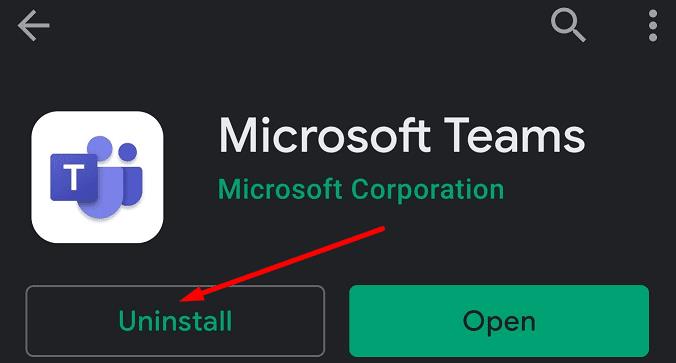
Conclusão
Se a tela do seu dispositivo Android piscar incontrolavelmente quando você iniciar o Teams, desligue sua conexão wi-fi. Use os dados do celular por dois minutos e, então, você pode voltar para o Wi-Fi. Além disso, limpe o cache do aplicativo, verifique se há atualizações do sistema operacional Android e reinstale o Teams. Clique nos comentários abaixo e diga-nos se você conseguiu corrigir esse problema irritante do Teams.